Tant que vous disposez de l'application Handbrake sur votre appareil Mac, alors pour désinstaller HandBrake sur Mac C'est une promenade dans le parc à condition de disposer des bonnes solutions numériques. Dans le cas contraire, il faut rechercher les moyens manuels qui sont à la fois fastidieux et fatigants.
Nous explorerons toutes les options pour vous fournir des informations diverses et également pour vous aider à prendre la bonne décision sur ce qui fonctionne pour vous en matière de désinstaller complètement les applications sur Mac. Dans la première partie, nous présenterons la méthode manuelle qui inclut l'utilisation des options du Finder.
Dans la partie 2, nous présenterons l'option Terminal qui est un choix idéal pour les experts en programmation et en développement de logiciels. Enfin, nous vous proposerons une solution numérique unique qui prend en charge toutes les suppressions de fonctions avec un minimum d'effort. Continuez à lire et apprenez plus de détails.
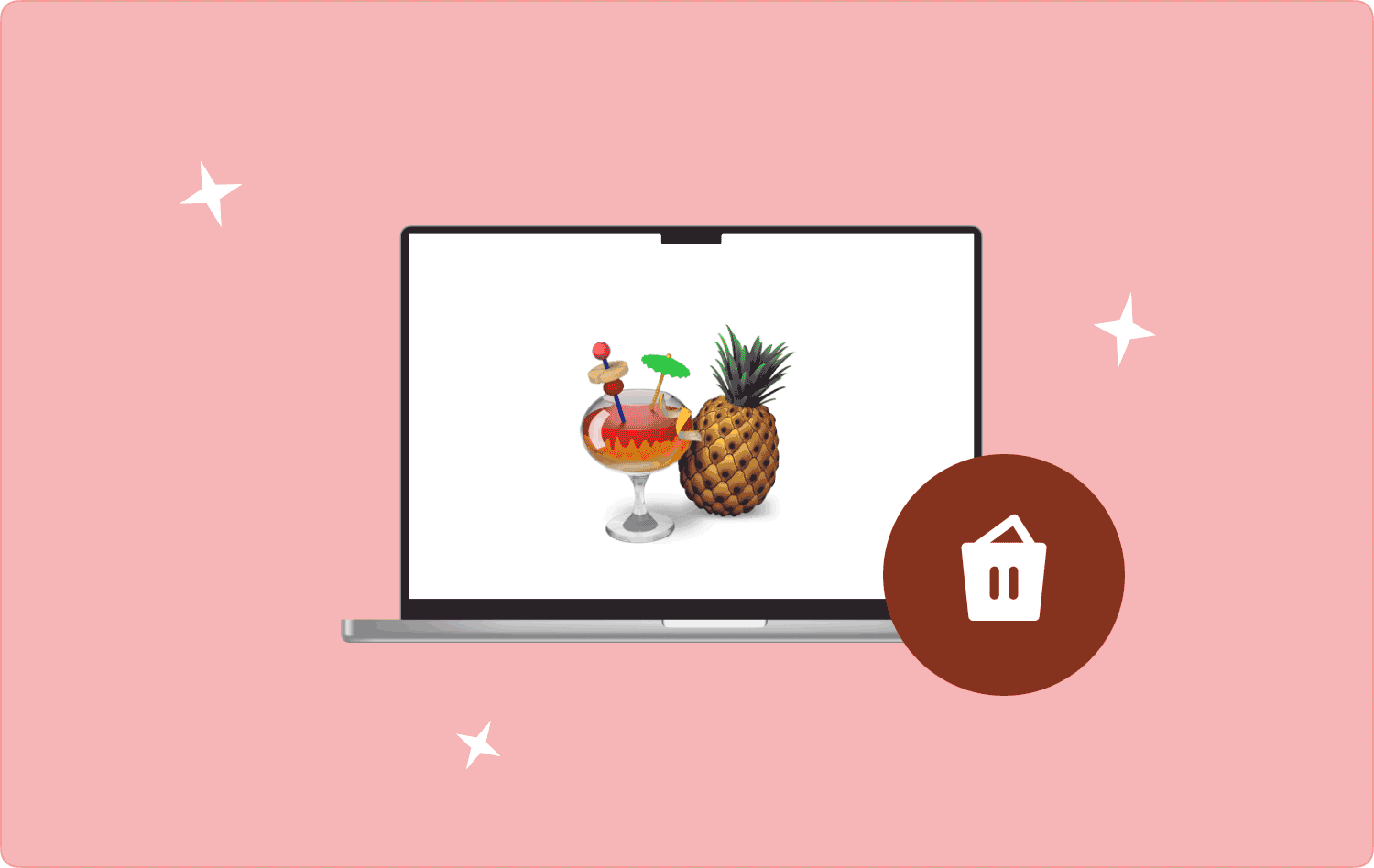
Partie n°1 : Comment désinstaller HandBrake sur Mac à l'aide du FinderPartie n°2 : Comment désinstaller HandBrake sur Mac à l'aide d'un terminalPartie n°3 : Comment désinstaller HandBrake sur Mac à l'aide de Mac CleanerConclusion
Partie n°1 : Comment désinstaller HandBrake sur Mac à l'aide du Finder
L'option manuelle que la plupart des utilisateurs comprennent consiste à accéder littéralement aux emplacements de stockage et à supprimer les fichiers un par un. Aussi difficile que cela puisse paraître, vous n’avez pas le choix, surtout lorsque vous n’avez aucune idée de la solution numérique qui peut vous venir en aide à ce moment-là. Il s’agit d’un processus fatiguant qui nécessite que vous ayez du temps et que vous fassiez preuve d’un certain niveau de patience.
Dans l’ensemble, voici comment désinstaller HandBrake sur Mac à l’aide du Finder :
- Sur votre appareil Mac, choisissez le menu Finder, recherchez le Bibliothèque option, recherchez le Candidature menu, et choisissez HandBrake.
- Une liste de tous les fichiers du dossier apparaît, choisissez-les tous ou une section, faites un clic droit dessus, puis cliquez sur "Envoyer à la corbeille" pour avoir tous les fichiers dans le menu Corbeille.
- Attendez un peu pour ouvrir le dossier Corbeille et choisissez à nouveau les fichiers une fois que vous pouvez les voir sur l'interface.
- Faites un clic droit pour accéder à un autre menu pour les supprimer complètement du système et cliquez sur "Poubelle vide".
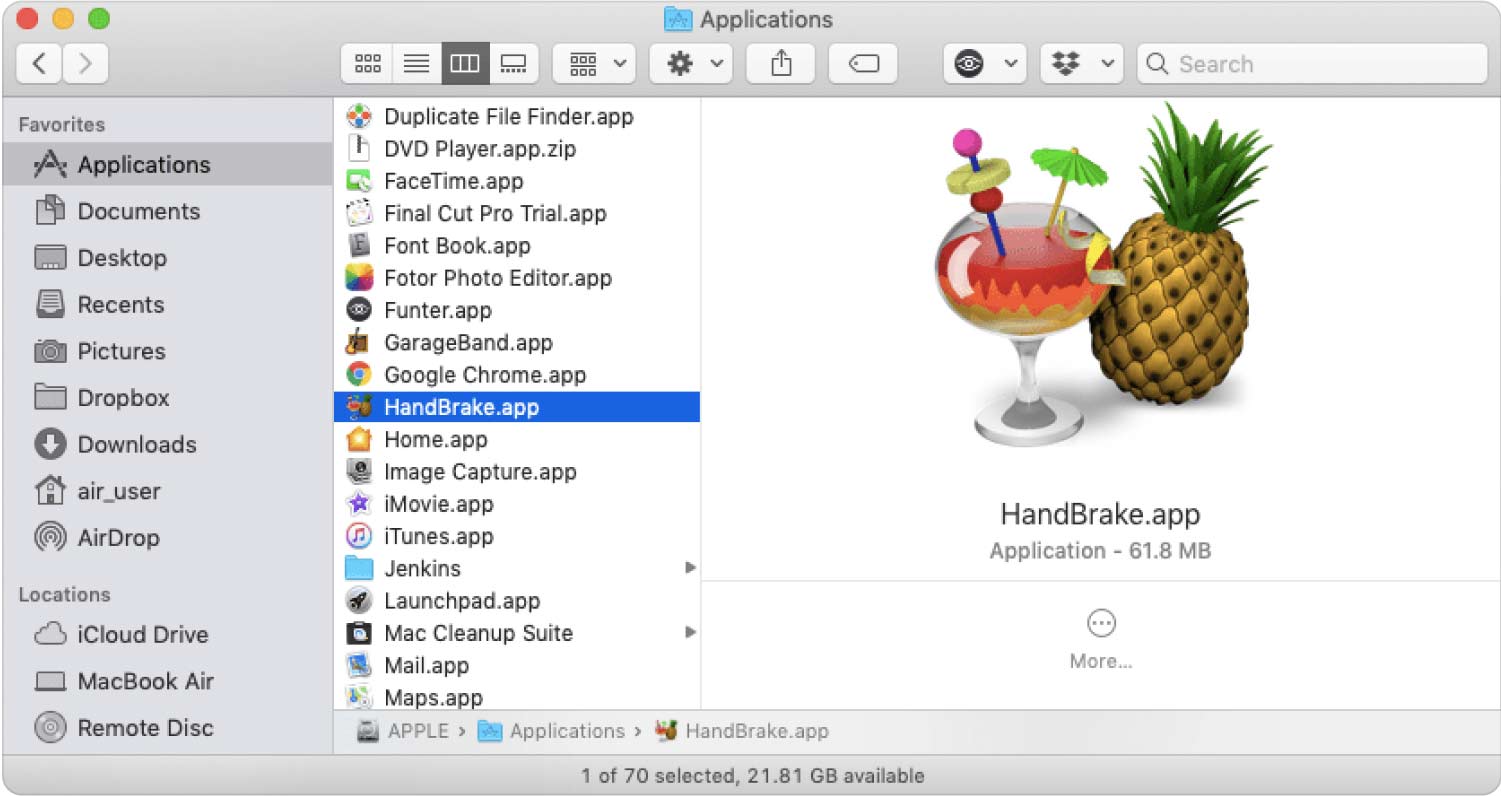
Aussi complexe que cela puisse paraître, c'est une option que tous les utilisateurs de Mac doivent avoir à l'esprit car on ne sait jamais quand la solution numérique échoue.
Partie n°2 : Comment désinstaller HandBrake sur Mac à l'aide d'un terminal
Terminal est votre fonction de ligne de commande incontournable qui prend en charge toutes les fonctions de nettoyage de l'interface du terminal. Il s'agit d'une procédure irréversible à laquelle vous devez faire attention lorsque vous l'utilisez car elle manque également de notification. Par conséquent, toute commande erronée entraînera même une suppression accidentelle des fichiers système.
Dans l'ensemble, voici comment cela fonctionne:
- Sur votre appareil Mac, choisissez l'option Finder et cliquez sur le bouton terminal menu parmi la liste qui apparaît.
- Un éditeur de texte apparaît pour vous permettre de taper la bonne commande.
- Entrez le commande basée sur l'extension de fichier et appuyez sur Entrer.
- Vous ne pouvez confirmer si la fonction est terminée que lorsque vous accédez au périphérique de stockage et recherchez les fichiers. Lorsqu'ils existent encore, sachez que vous avez saisi la mauvaise commande alors qu'ils manquent, vous les avez supprimés du système.

Êtes-vous convaincu que pour les programmeurs, vous n'avez besoin que d'une commande sur une seule ligne pour désinstaller HandBrake sur Mac ?
Partie n°3 : Comment désinstaller HandBrake sur Mac à l'aide de Mac Cleaner
TechyCub Mac Cleaner est votre application incontournable pour toutes les fonctions de nettoyage Mac. La boîte à outils est simple et fonctionne sur une interface interactive idéale aussi bien pour les novices que pour les experts.
Mac Cleaner
Analysez votre Mac rapidement et nettoyez facilement les fichiers inutiles.
Vérifiez l'état principal de votre Mac, y compris l'utilisation du disque, l'état du processeur, l'utilisation de la mémoire, etc.
Accélérez votre Mac en quelques clics.
Téléchargement gratuit
Il est livré avec des fonctionnalités supplémentaires, notamment App Uninstaller, Junk Cleaner, Shredder et Large and Old Files Remover, entre autres. Il est important de noter que l'avantage unique de l'application est la capacité de protéger les fichiers système contre toute suppression accidentelle.
Jetez un œil à certaines des fonctionnalités avancées fournies avec cette boîte à outils :
- Livré avec un programme de désinstallation d'application pour supprimer l'application, qu'elle soit sur le App Store ou non ou s'ils sont préinstallés ou non.
- Livré avec un Junk Cleaner pour supprimer les fichiers indésirables, les fichiers résiduels, les fichiers inutiles, les fichiers en double et les fichiers corrompus, entre autres.
- Livré avec une analyse approfondie pour parcourir le système afin de détecter et de supprimer tous les fichiers, même dans les boîtes à outils de stockage cachées.
- Prend en charge tous les appareils et versions Mac, qu'ils soient anciens ou non.
- Livré avec une limite de stockage de nettoyage gratuite de 500 Mo.
Avec toutes ces fonctionnalités avancées, comment fonctionne au mieux l'application pour désinstaller HandBrake sur Mac?
- Téléchargez, installez et exécutez Mac Cleaner sur votre appareil jusqu'à ce que vous puissiez voir l'état de l'application sur l'interface.
- Choisissez le App Uninstaller parmi la liste des fichiers sur le côté gauche du menu et cliquez sur "Balayage" pour avoir une liste de toutes les applications sur l'appareil Mac.
- Choisissez l'option HandBrake et une liste de tous les fichiers liés à la boîte à outils apparaît.
- Choisissez les fichiers que vous souhaitez retirer du système et cliquez sur "Faire le ménage" pour démarrer le processus de nettoyage jusqu'à ce que vous obteniez "Nettoyage terminé" icône.

Quelle boîte à outils assez simple, idéale pour tous les utilisateurs, quel que soit leur niveau d'expérience. étendre l'espace de stockage pour leurs ordinateurs Mac.
Les gens LIRE AUSSI Comment désinstaller l'imprimante sur Mac : Guide détaillé 2023 Comment désinstaller Xcode sur Mac : ce que vous devez faire
Conclusion
Parmi les trois options discutées à désinstaller HandBrake sur Mac; il est évident que si vous recherchez la simplicité et des fonctions de nettoyage rapides alors l'utilisation de la solution numérique est la plus fiable. Cependant, Mac Cleaner n’est pas la seule solution numérique du marché.
Il y en a plusieurs que vous devez essayer et explorer et disposer également d'une option diversifiée, de sorte que lorsque Mac Cleaner n'est pas sur votre liste, vous avez un autre plan pour éviter tout incident. Une fonction de nettoyage Mac complète et avancée sans l'interférence du système est préférable avec un logiciel.
